Win10電腦怎么設置共享文件?
許多小伙伴在辦公的時候,為了方便協同辦公都會為自己的電腦設置一個共享文件夾,但是對于一些小白用戶來說根本不知道怎么操作,下面小編就帶著大家一起看看具體怎么設置吧!
操作方法:
1、點擊桌面左下角的“Windows”按鈕,從其擴展面板中點擊“文件資源管理器”。
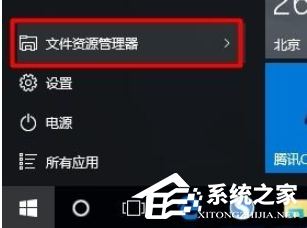
2、待打開“文件資源管理器”窗口后,展開“網絡”列表,此時將在右側顯示局域網中所有計算機,同時提示“文件共享已關閉,看不到網絡計算機和設備,單擊更改”。
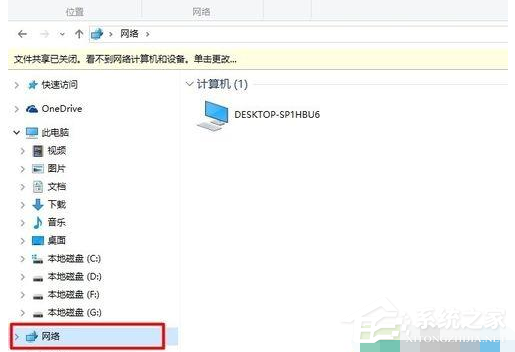
3、點擊此狀態提示,從其擴展菜單中選擇“啟用網絡發現和文件共享”項以開啟文件共享功能。
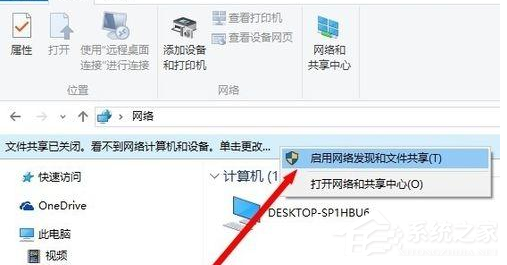
4、接下來找到想要共享的文件夾,右擊選擇“屬性”項進入。
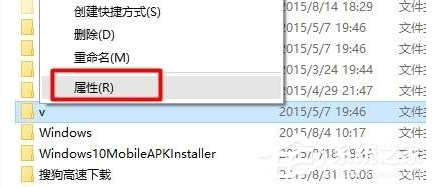
5、從打開的“屬性”窗口中,切換到“共享”選項卡,點擊“網絡文件和文件夾共享”欄目中的“共享”。
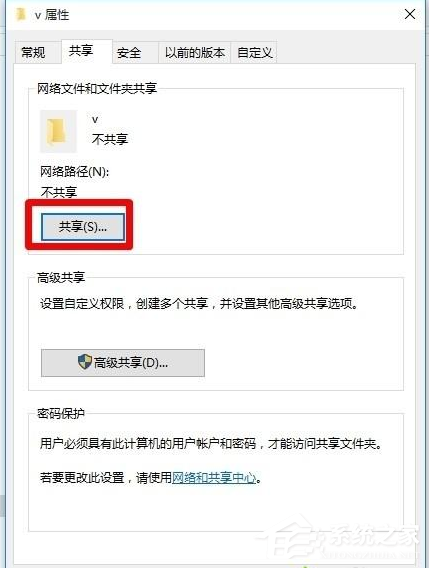
6、待打開“文件共享”窗口后,點擊對應賬號右側的“權限級別”下拉列表,從中設置共享文件和文件夾的權限,點擊“共享”。
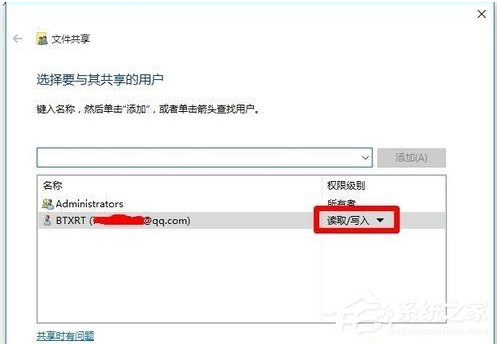
7、此時將提示“你的文件夾已共享”,之后就可以通過“電子郵件”或“共享地址”發送給好友以實現文件共享功能。
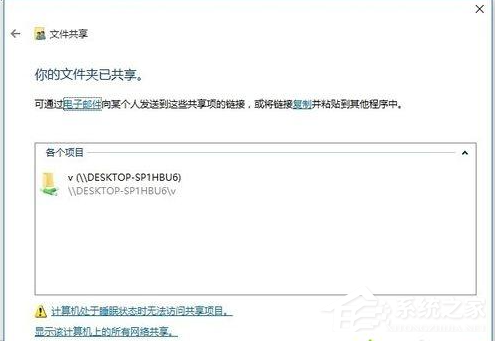
8、我們還可以對所共享的文件或文件夾進行更加高級的設置,點擊“高級共享”。
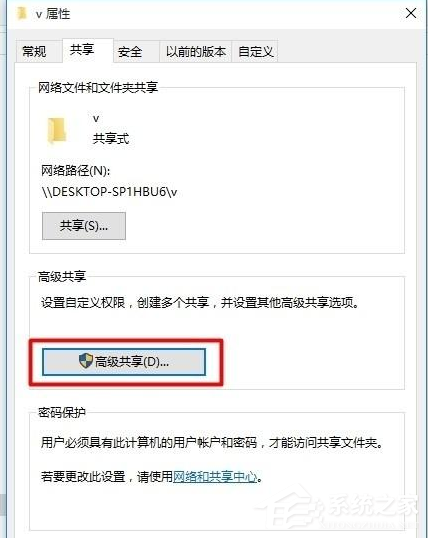
9、從打開的“高級共享”窗口中,可以設置“同時共享的用戶數據限制”,以及“權限”。
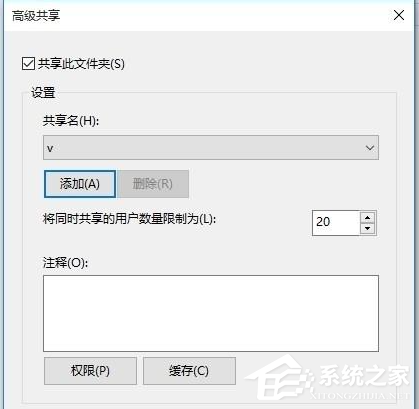
10、如果想為所共享的文件或文件夾設置“密碼保護”,則點擊“網絡的共享中心”按鈕進入。
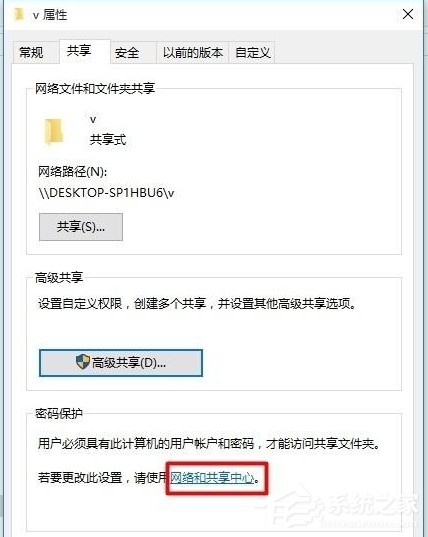
11、從打開的“高級共享設置”界面中,展開“公網共享”列表,勾選“啟用密碼保護共享”項,點擊“保存更改”項即可。
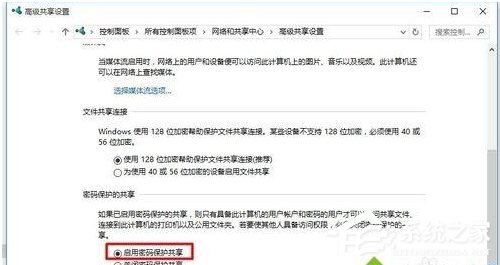
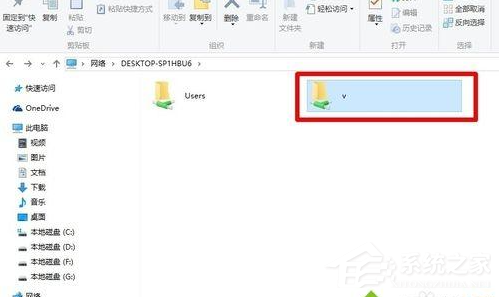
以上便是win10網絡共享設置的方法,有需要的小伙伴可以參照教程進行操作。
相關文章:
1. Win10輸入msconfig如何恢復設置?2. Win10運行命令行窗口提示“請求的操作需要提升”怎么解決3. WinXP iis出現server application error怎么解決4. 蘋果筆記本安裝Win11教程 蘋果筆記本怎么安裝Win11系統5. Kylin(麒麟系統)掛載/卸載USB閃存盤的命令6. 深度操作系統15.4正式版更新了哪些內容?7. Windows11搜索欄用不了怎么辦?Win11搜索欄用不了的解決方法8. portupgrade 中文手冊(翻譯)9. 深度操作系統15.5正式版怎么樣?新增了哪些內容?(附下載地址)10. Win11檢查工具上線 能檢查是否兼容最新版Win11系統

 網公網安備
網公網安備